音声を手軽にテキスト化できる**AIボイスレコーダー「Plaud Note」**は、ビジネスシーンから日常のメモ、学習用途まで幅広い場面で活躍しています。
高性能な録音と文字起こし機能を備えながらも、初心者にも優しい設計が人気の理由です。しかし、「設定はどうすればいいの?」「他のレコーダーと何が違うの?」といった疑問を持つ方も多いのではないでしょうか。
本記事では、Plaud Noteを初めて使う方のために、基本的な使い方からPCとの接続、アプリやWeb版の活用法、口コミや比較情報まで、詳しく解説します。
画像や表を交えながら、読者がすぐに実践できるよう丁寧に構成しています。今話題のAI録音デバイスを、この記事でしっかりマスターしましょう。
この記事でわかること
\初心者でも迷わない!Plaud Noteの使い方完全ガイド/ Plaud Noteを使いこなすための情報を、図や表を交えながらわかりやすく紹介。
録音・文字起こしにとどまらず、PIN機能やPC・スマホ・Webとの連携、クーポン活用術まで幅広くカバー。
・録音から文字起こしまでの基本操作を丁寧に解説 ・PIN機能を使った録音の便利な活用術を紹介 ・パソコンやスマホとの連携方法を画像付きで案内 ・SNSやレビューサイトでの口コミ・評価を掲載 ・Web版とアプリの使い分けで効率アップ ・お得に買うための最新クーポン情報も掲載
記事のポイントまとめ
\この記事のポイント/
- 初心者でも安心!Plaud Noteの基本操作をやさしく解説
- PIN機能の設定方法とビジネスシーンでの活用例を紹介
- PC・Web・アプリを使った連携方法を画像付きで解説
- 実際のユーザーの口コミ・評価から信頼性を検証
- クーポン活用や他機器との比較でコスパの良さも紹介
- オンライン会議や外出先でも使える具体的な応用方法を掲載
Plaud Note PINの使い方|設定から活用まで詳しく解説
Plaud Note PINは、小型の物理ボタンで録音の開始・停止を操作できる専用デバイスです。スマホやPlaud Note本体と連携して使用し、ポケットに入れたままでも録音できるため、会議中や外出先などでの利用に非常に便利です。
\ 初めてでもかんたん!Plaud Note PINをスマホに接続する手順 /
- PLAUDアプリを開き、画面左上にある「接続」ボタンをタップします。
- 「PLAUD NotePin」と表示されたデバイスを選択します。
- NotePin本体の録音ボタンを長押しします。白いライトが点滅すれば接続準備完了です。
- アプリがNotePinを検索し、デバイス一覧に表示されたらタップして接続完了です。
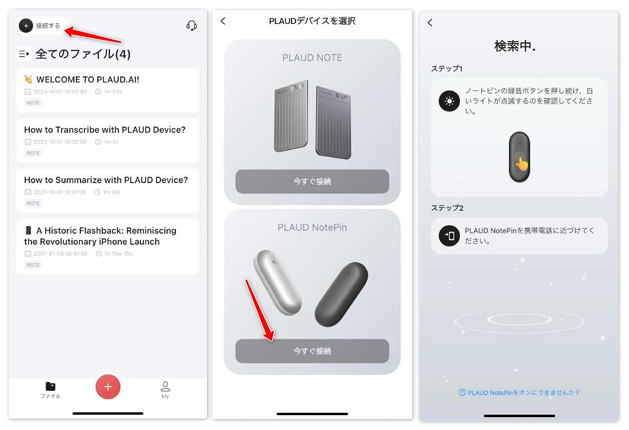
録音をもっと自然に、手軽に行いたい方に最適なツールです。特に、【スマートフォンを取り出せない場面】や【録音を目立たせたくない場面】で真価を発揮します。ビジネスシーンや取材、出先での簡易メモにもおすすめの製品です。

出先で録音したいけど、スマホを操作するのって目立つんですよね……

NotePinならボタン一つで録音できます!しかも軽量&防滴だから持ち運びにも便利。操作音も振動でわかるので画面を見る必要がないんです
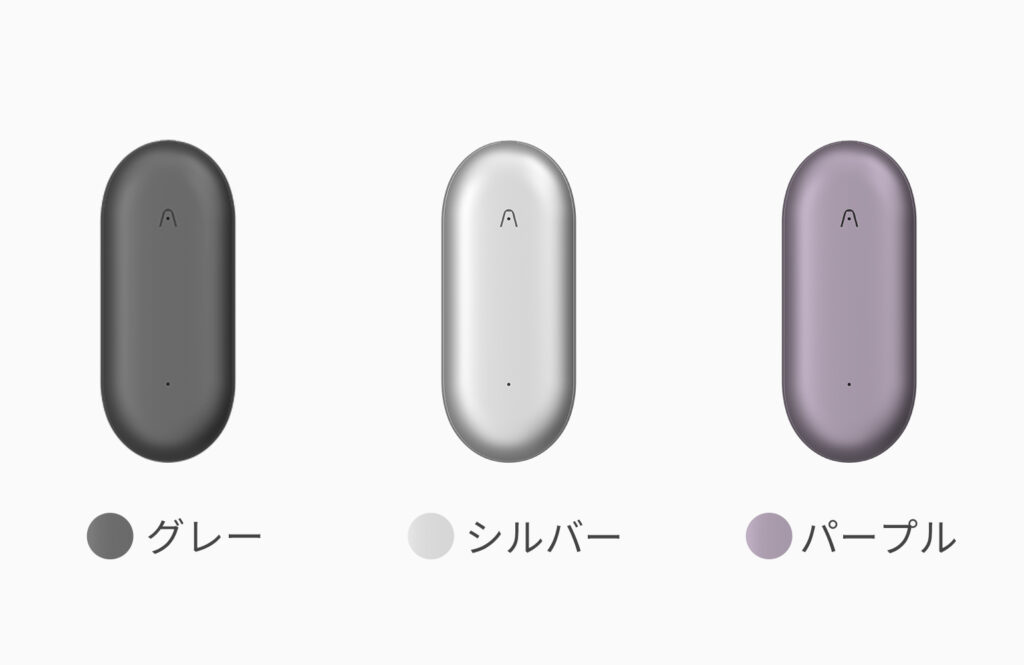
Plaud NoteとPlaud Note PINの違いを徹底比較!
Plaud Note本体とPlaud Note PINには、機能や使用スタイルに明確な違いがあります。どちらを選ぶべきか迷っている方のために、以下の表で違いを整理しました。
【比較表:Plaud Note vs Plaud Note PIN】
| 項目 | Plaud Note本体 | Plaud Note PIN |
|---|---|---|
| 録音機能 | 単体で録音可能 | アプリと連携が必要 |
| 文字起こし | 自動で可能 | アプリ経由で対応 |
| 接続方法 | USB・Bluetooth両対応 | Bluetoothのみ |
| サイズ・重さ | やや大きめ・しっかりした作り | 超軽量・持ち運びやすい |
| 推奨用途 | 会議・講義・取材 | 外出先の簡易メモ・瞬間録音 |
本体はオールインワンで完結型。一方PINはスマホと連携して最大の効果を発揮する補助デバイスです。価格はほぼ同じため、用途や使用スタイルに合わせて選ぶのがベストです。
Plaud Note AIボイスレコーダーの口コミ・評価は?
SNSやECサイトで集まったPlaud Noteの口コミには、実際に使ったユーザーのリアルな声が満載です。
ポジティブな意見では、「文字起こしの精度が想像以上」「スマホで録音していた頃とは比べ物にならない便利さ」などの声が多数。一方、「PINとの接続が時々切れる」「アプリのUIがもう少し直感的ならもっと良い」といった改善希望も一部に見られます。
こうした評価を確認することで、自分に合った使い方や注意点が具体的にイメージできます。
Plaud NoteをPCに接続する方法
Plaud Noteは、録音データをPCに転送して保存・編集することも可能です。使い方は以下の2パターン。
- USBケーブルで直接接続:デバイスとして認識され、録音ファイルがフォルダで表示されます。ドラッグ&ドロップでPCへ移動可能。
- Webアプリを経由するクラウド接続:専用アカウントでログインすれば、録音データにオンラインでアクセスし、ダウンロードもできます。
録音データを整理したい、編集ソフトで加工したい場合にはPC接続が便利です。

録音データをパソコンで整理したいんですが、どうすればいいですか?

USBで直接つなぐだけでOKです。クラウド経由でもログインすればWeb上からアクセスできますよ!
Web版Plaud Noteの使い方を解説
アプリをインストールせずに使えるWeb版Plaud Noteは、PCブラウザから操作したいユーザーにとって非常に便利な選択肢です。
録音データの再生、文字起こし内容の確認・編集、ファイルのダウンロードなどが、Web上ですべて完結。ログインするだけで即利用可能な点も魅力。
特に【職場のPCにアプリをインストールできない方】や【複数の端末で利用したい方】におすすめです。
Plaud Note専用アプリの使い方
Plaud Noteの専用アプリは、録音・文字起こし・データ管理・デバイス設定など、すべての操作の中心となるツールです。
インストール後、アカウントを作成すれば、直感的なUIで録音・再生・編集が行えます。文字起こしの精度は業界水準以上で、背景雑音がある会議でも高い認識率を発揮します。
定期的なアプリアップデートで、UIの改善や新機能の追加も行われています。
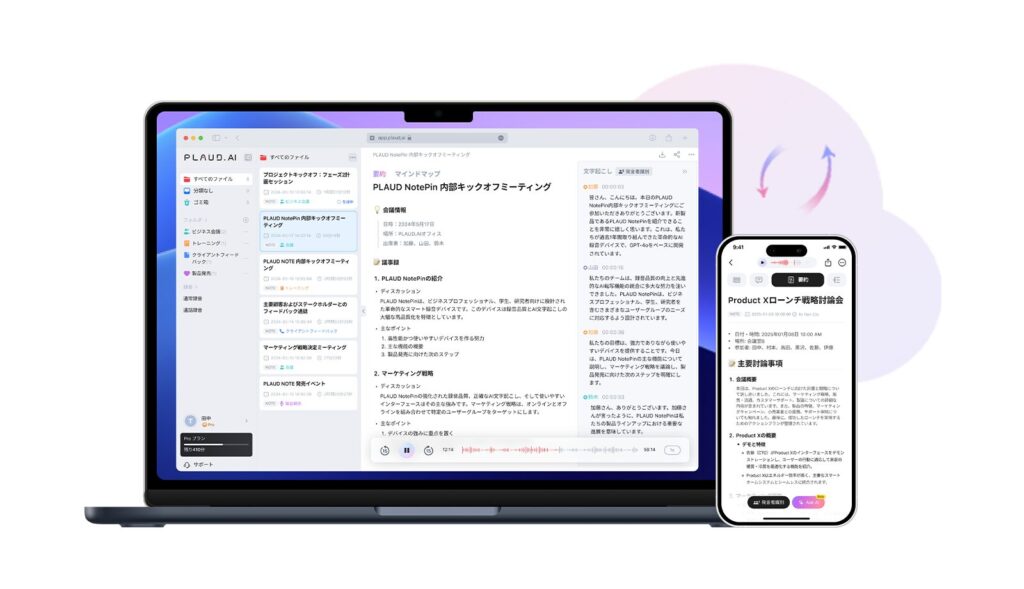
オンライン会議でPlaud Noteを使う方法
リモートワークが増えた今、ZoomやGoogle Meet、Teamsなどのオンライン会議での記録も重要です。Plaud Noteは、PCスピーカー近くに設置するだけで、会話内容を明瞭に録音できます。
録音後はアプリやWeb経由で文字起こしを行い、議事録の下書きとして活用するのが効果的。PIN機能を併用すれば、録音の開始・停止もスマートに行えます。
オンライン会議を記録しておきたいけれど手間をかけたくない方に最適です。

最新クーポンコードまとめ|Plaud Noteをお得に購入する方法
Plaud Noteは、時期によってはお得なクーポンやキャンペーンが実施されていることがあります。例えば、**公式サイトでは定期的に「2,000円OFF」や「アクセサリー同時購入割引」**などの特典が提供されます。
また、楽天やAmazonでも限定クーポンが発行されることがあり、購入前に一度チェックしておくのが賢明です。
購入のタイミングを逃さないよう、「Plaud Note クーポン」と検索して最新情報を確認しましょう。
まとめ|Plaud Noteの活用で録音・文字起こしをもっと快適に!
Plaud Noteは、音声の録音からAIによる文字起こし、データ管理、さらには会議の議事録化まで、あらゆる作業を効率化できる高性能なAIボイスレコーダーです。
初心者にも優しい設計で、直感的に使えるUIや高い音声認識率が魅力。PIN機能やWeb・アプリの連携機能を活用すれば、ビジネスから学習、生活の記録まで活用の幅が大きく広がります。
\いまの録音スタイルをもっとスマートに!Plaud Noteで日々の作業を時短&効率化しよう/

録音も文字起こしも一つで済むなら、かなり楽ですよね?

はい、Plaud Noteなら録音からテキスト化までワンタッチ。PINやアプリの連携でさらに便利に使えますよ!





コメント